Keynote Användarhandbok för Mac
- Välkommen
- Nyheter
-
- Kom igång med Keynote
- Introduktion till bilder, diagram och andra objekt
- Skapa en presentation
- Välj hur navigering ska ske i presentationen
- Öppna eller stänga en presentation
- Spara och namnge en presentation
- Hitta en presentation
- Skriva ut en presentation
- Touch Bar för Keynote
- Skapa en presentation med VoiceOver
-
- Lägga till eller radera diabilder
- Lägga till och visa presentationsanteckningar
- Ändra en diabilds storlek
- Ändra en diabildsbakgrund
- Lägga till en ram runt en diabild
- Visa eller gömma textplatshållare
- Visa eller gömma diabildsnummer
- Använda en diabildslayout
- Lägga till och redigera diabildslayouter
- Ändra ett tema
-
- Ändra objektgenomskinligheten
- Fylla former och textrutor med färg eller en bild
- Lägga till en ram runt ett objekt
- Lägga till en bildtext eller titel
- Lägga till en spegling eller skugga
- Använda objektstilar
- Ändra storlek på, rotera och vända objekt
- Flytta och redigera objekt med objektlistan
- Göra presentationen interaktiv genom att lägga till länkade objekt
-
- Presentera på en Mac
- Visa en presentation på en separat bildskärm
- Presentera under ett FaceTime-samtal
- Använda en fjärrkontroll
- Låta en presentation spelas upp automatiskt
- Kräva ett lösenord för att avsluta en presentation
- Spela upp ett bildspel med flera presentatörer
- Öva på datorn
- Spela in presentationer
-
- Skicka en presentation
- Introduktion till samarbete
- Bjuda in andra att samarbeta
- Samarbeta på en delad presentation
- Visa den senaste aktiviteten i en delad presentation
- Ändra inställningar för en delad presentation
- Sluta dela en presentation
- Delade mappar och samarbeten
- Använda Box till att samarbeta
- Skapa en animerad GIF
- Posta presentationen i en blogg
-
- Använda iCloud Drive med Keynote
- Exportera till PowerPoint eller något annat filformat
- Minska presentationens filstorlek
- Spara en stor presentation som en paketfil
- Återskapa en äldre version av en presentation
- Flytta en presentation
- Radera en presentation
- Lösenordsskydda en presentation
- Låsa en presentation
- Skapa och hantera anpassade teman
- Copyright

Anpassa verktygsfältet i Keynote på datorn
Med verktygsfältet överst i fönstret får du snabbt tillgång till många av de reglage du behöver. När du har upptäckt vilka reglage du använder mest kan du lägga till, ta bort och ändra ordningen på knapparna i verktygsfältet så att det passar ditt sätt att arbeta.
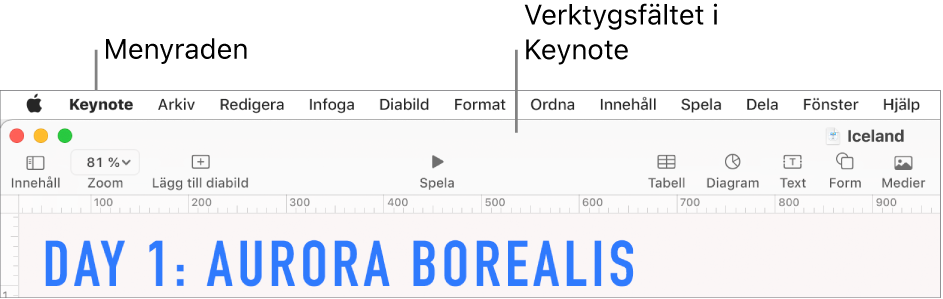
Göm eller visa verktygsfältet
Öppna appen Keynote
 på datorn.
på datorn.Öppna en presentation och välj sedan Innehåll > Göm verktygsfältet eller Innehåll > Visa verktygsfältet (från menyn Innehåll överst på skärmen).
Lägga till, ta bort eller ändra ordningen på knappar i verktygsfältet
Öppna appen Keynote
 på datorn.
på datorn.Öppna en presentation och välj sedan Innehåll > Anpassa verktygsfältet (från menyn Innehåll överst på skärmen, inte knappen Innehåll i verktygsfältet).
Gör något av följande:
Lägg till eller ta bort objekt från verktygsfältet: Dra ett objekt till verktygsfältet om du vill lägga till det. Dra bort ett objekt från verktygsfältet om du vill ta bort det.
Ändra ordningen på objekt i verktygsfältet: Dra ett objekt om du vill ändra dess placering. Knapparna Format, Animera och Dokument flyttas tillsammans och det går inte att sära på dem.
Återställ verktygsfältet: Du återskapar verktygsfältet till dess förvalda inställning genom att dra knappuppsättningen längst ned i fönstret till verktygsfältet.
Ta bort knappnamn: Klicka på popupmenyn längst ned i fönstret och välj Endast symbol. Normalt visas symboler och text i Keynote.
Klicka på Klar.